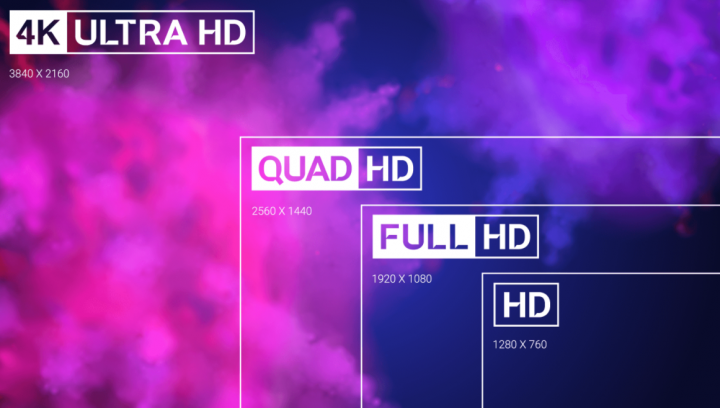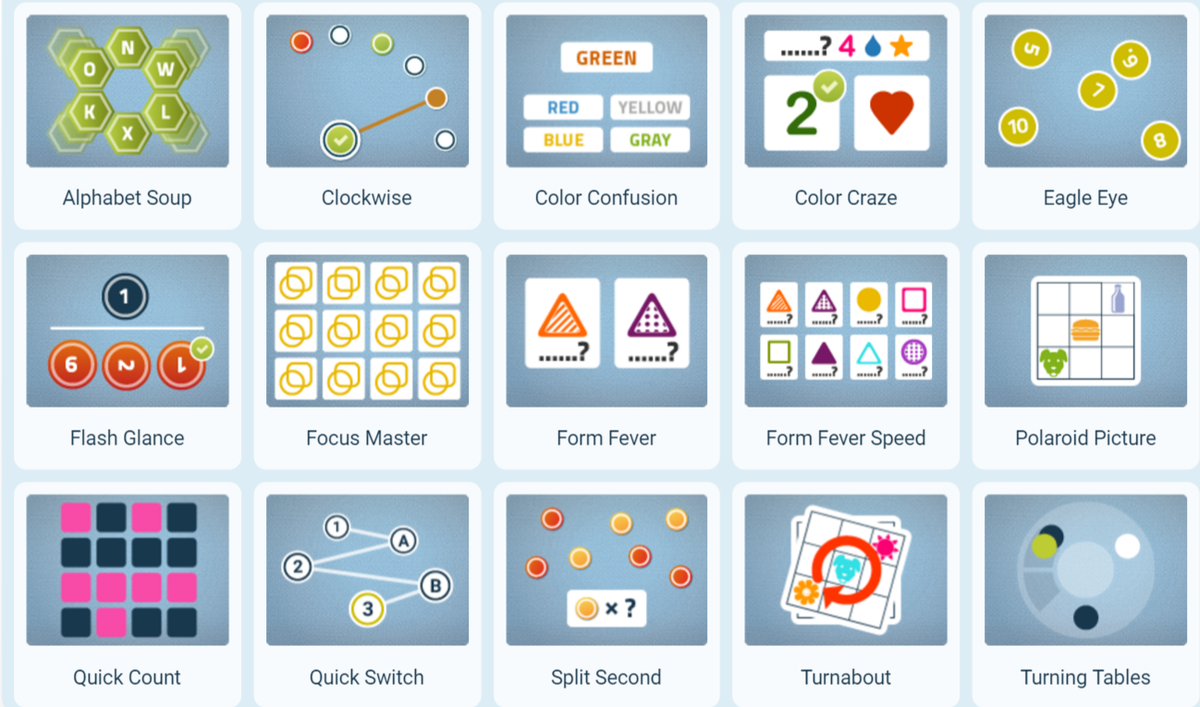Windows 10: eliminare o disattivare il servizio di riparazione dell'installazione di Windows
In questa guida, ti abbiamo parlato di Servizio di riparazione di installazione di Windows e il Servizio di riparazione di Windows programma in Windows 10 VOI.
Molti Windows 10 gli utenti hanno notato lo strano processo con il nome Servizio di riparazione di Windows in esecuzione in Task Manager (Ctrl + Maiusc + Esc).
Questo processo Windows Remediation Service è un file eseguibile sedsvc.exe nel C: Programmi rempl cartella. Alcuni altri utenti di Windows 10 controllano anche vari file EXE relativi al processo del servizio di riparazione di Windows eseguito in esecuzione nel Task Manager. Questi sono elencati di seguito:
Chrome richiesta sito mobile
- sedsvc.exe
- sedlauncher.exe
- rempl.exe
- remsh.exe
- WaaSMedic.exe
- disktoast.exe
- osrrb.exe
Tutti questi processi risiedono anche nella cartella C: Programmi rempl in Windows 10.
Potresti anche notare un programma che utilizza il nome Correzioni di installazione di Windows (x64) (KB4023057) o Aggiornamento per Windows 10 per sistemi basati su x64 (KB4023057) risiede in Impostazioni -> App -> App e funzionalità pagina o Pannello di controllo -> Programmi e funzionalità pagina.
Sia il servizio di riparazione di Windows che le riparazioni di installazione di Windows vengono installati da un aggiornamento di Windows KB4023057 . Tuttavia, l'aggiornamento include i miglioramenti dell'affidabilità dei componenti del servizio Windows Update in Windows 10. Tuttavia, l'aggiornamento include anche risorse o file che risolvono i problemi che interessano i processi di aggiornamento in Windows 10 che potrebbero impedire l'installazione degli aggiornamenti di Windows necessari. Questi miglioramenti aiutano anche a garantire che gli aggiornamenti siano installati sul dispositivo. Inoltre, aiutano a migliorare la sicurezza o l'affidabilità dei dispositivi in esecuzione su Windows 10.
Se lo desidera disattivare il processo del servizio di riparazione di Windows o disinstallare il programma di riparazione di installazione di Windows dal tuo PC Windows 10. Quindi tuffati in basso.
In questa guida imparerai come farlo in modo permanente disattivare o cancellare il processo del servizio di riparazione di Windows e il programma di riparazione di installazione di Windows dal tuo dispositivo.
METODO 1: Disinstalla / Cancella programma di servizio di riparazione di installazione di Windows
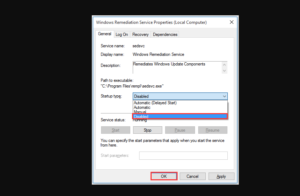
come riprodurre in streaming le partite di calcio su kodi
Se disinstalli il programma di riparazione di installazione di Windows dal tuo computer Windows 10, rimuoverà anche il processo del servizio di riparazione di Windows dal tuo PC.
Se vuoi disinstallare il programma segui queste semplici istruzioni:
Passo 1:
Vai al impostazioni app dal menu Start. Inoltre, puoi colpire WIN + I contemporaneamente i tasti per aprire direttamente le Impostazioni.
Passo 2:
Ora tocca il file App elemento presente nell'app Impostazioni.
Passaggio 3:
Nel App e funzionalità pagina, scorri verso il basso e visualizzerai uno dei seguenti 2 programmi menzionati di seguito:
- Correzioni dell'installazione di Windows (x64) (KB4023057)
- Aggiorna Windows 10 per sistemi basati su x64 (KB4023057)
Fare clic sul nome del programma e quindi toccare il file Disinstalla pulsante.
Quindi disinstallerà il programma di riparazione di installazione di Windows dal PC e cancellerà anche il processo del servizio di riparazione di Windows.
Nota: Inoltre è possibile disinstallare / cancellare il programma di riparazione dell'installazione di Windows utilizzando il file Pannello di controllo -> Programmi e funzionalità pagina principale.
analizzatore wifi gratuito windows 7
METODO 2: arrestare e disattivare il processo del servizio di riparazione di Windows

Segui i passaggi seguenti per disattivare il processo 'Servizio di riparazione di Windows':
Passo 1:
Colpire il WIN + R contemporaneamente per avviare la finestra di dialogo ESEGUI. Allora entra services.msc e premi Invio. Quindi aprirà Gestione servizi.
Passo 2:
Ora scorri verso il basso e cerca Servizio di riparazione di Windows (sedsvc) e Servizio Windows Update Medic (WaaSMedicSvc) . Tuttavia, il servizio di riparazione di Windows è impostato su Automatico e continua a essere eseguito in Windows 10. In alternativa, il servizio Windows Update Medic è impostato su Manuale e non può essere eseguito.
Passaggio 3:
Tocca due volte Servizio di riparazione di Windows . Una volta terminato, visualizzerai le sue proprietà. Tocca il file Fermare pulsante per interrompere rapidamente il servizio.
Passaggio 4:
In questo passaggio, è sufficiente impostare il file Tipo di avvio per spento dalla casella a discesa e applicare le modifiche.
È tutto. Ora il servizio di riparazione di Windows (come sedsvc.exe, rempl.exe, sedlauncher.exe, WaaSMedic.exe, remsh.exe, disktoast.exe, osrrb.exe) smetterà di essere eseguito in background e non potrai notarli in Task Manager .
METODO 3: disattivare o rimuovere l'attività REMPL

Seguire i passaggi seguenti per disattivare o rimuovere l'attività REMPL:
Passo 1:
Premi contemporaneamente i tasti Win + R per avviare la finestra di dialogo ESEGUI, quindi inserisci taskchd.msc nella casella Esegui e premi Invio.
kodi non si aggiornerà
Passo 2:
Quindi aprirà il file Agenda programma. Ora tocca Libreria Utilità di pianificazione nella barra laterale sinistra e vai al Microsoft -> Windows -> rempl cartella.
Passaggio 3:
Visualizza per conchiglia attività nel pannello di destra.
Passaggio 4:
Scegli l'attività e premi il pulsante Elimina tasto per rimuoverlo dall'elenco. Tocca il pulsante Sì per confermare l'azione.
METODO 4: utilizzo del servizio di riparazione di Windows per il blocco del firewall
Inoltre, si impedisce ai suddetti eseguibili di accedere a Internet tramite un software Windows Firewall o Firewall integrato. Dopo aver protetto questi EXE dall'accesso a Internet, non possono connettersi ai server Microsoft.
METODO 5: rimuovere o rinominare la cartella REMPL
Inoltre, puoi rimuovere o rinominare rempl cartella presente nella parte inferiore della cartella C: Programmi in modo che Windows non possa avviare o trovare i file eseguibili.
Potresti voler assumere la proprietà e il pieno controllo della cartella rempl.
Conclusione:
Ecco tutto sul servizio di riparazione dell'installazione di Windows. Questo articolo è utile? Se desideri condividere altre cose riguardanti l'articolo, faccelo sapere di seguito. Per ulteriori domande e domande fatecelo sapere nella sezione commenti qui sotto!
vce in pdf reddit
Fino ad allora! Resta felice 🥰
Leggi anche: